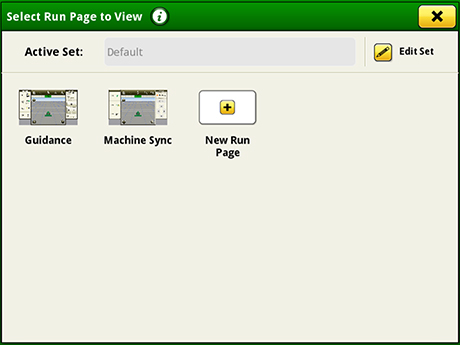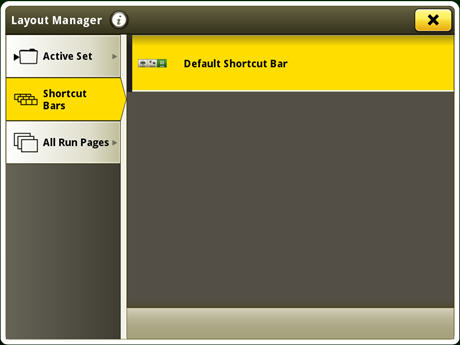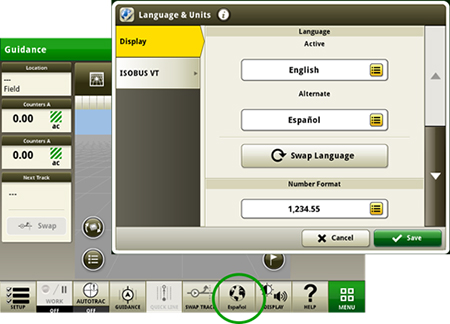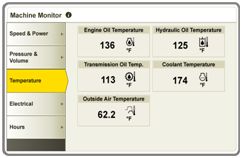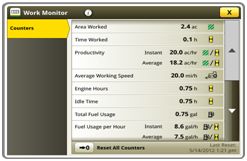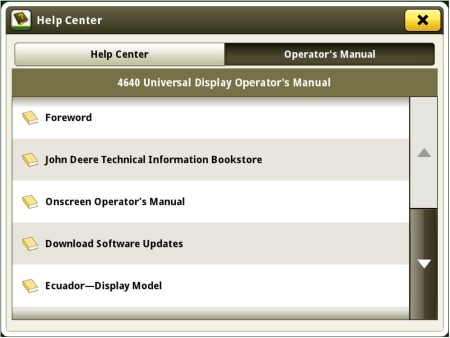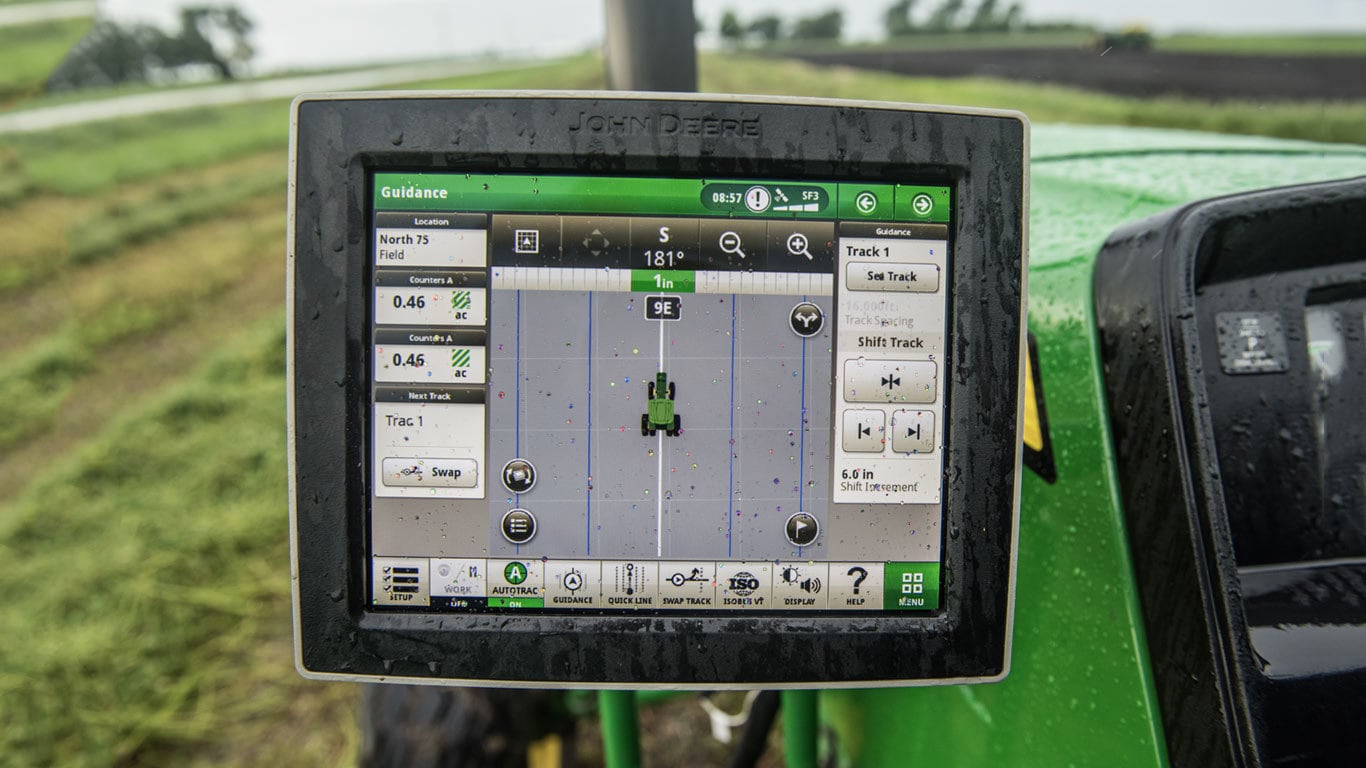El monitor G5/G5Plus se diseñó para ofrecer una experiencia de usuario uniforme, al permitir la visualización en pantalla completa de más módulos de páginas de ejecución, teclas de acceso directo y funcionalidades de agricultura de precisión.
Configuración más sencilla y mayor confianza del operador gracias a una interfaz simple y personalizable. El diseño mejorado del monitor G5/G5Plus también contribuye a conseguir una experiencia de manejo óptima y a maximizar el tiempo útil.
Para aumentar la eficiencia, aprovecha las siguientes características que ofrece el monitor G5/G5Plus:
Mapas satelitales
Mapas satelitales agrega una capa de fondo de Google a la pantalla a fin de mejorar la visibilidad y enriquecer la funcionalidad de mapeo para los clientes. Este contexto adicional ofrece imágenes de la ubicación física de la maquinaria, lo que permite acceder a una experiencia agrícola mejorada y más informada. Mapas satelitales se activa con una licencia G5 Advanced y la versión de software 25.1 o posterior.
Con esta nueva función, los clientes podrán disfrutar de los siguientes beneficios:
- Será más fácil correlacionar ciertas funciones como límites, pasadas y marcadores en el mapa con la ubicación física real en el terreno
- Comprenda la entrada al campo con los nombres de las calles visibles en el mapa
- Comprenda que el trabajo está finalizado para áreas sin límites de campo.
- Aprecie una experiencia más modernizada dentro de la cabina.
 Mapas satelitales permite que sea más fácil correlacionar ciertas funciones como límites, pasadas y marcadores en el mapa con la ubicación física real en el terreno
Mapas satelitales permite que sea más fácil correlacionar ciertas funciones como límites, pasadas y marcadores en el mapa con la ubicación física real en el terreno
Mapa dividido
Estamos simplificando el proceso de mostrar dos capas de mapa principales una junto a la otra en el monitor G5. Los clientes ya no deberán realizar operaciones complejas para alinear dos módulos de mapa perfectamente. Al colocar dos mapas uno junto al otro, ofrecemos un importante valor gracias a la mayor visibilidad, capacidades de comparación más sencillas y mejor toma de decisiones para los agricultores.
 Con un botón fácil de usar, un módulo de mapa se convierte en dos
Con un botón fácil de usar, un módulo de mapa se convierte en dos
Panorama y zoom
Con la función de panorama y zoom, los clientes pueden navegar con los dedos como lo hacen en sus otros dispositivos electrónicos. Este enfoque orientado a la facilidad de uso ofrece una experiencia más intuitiva e interactiva. Los usuarios pueden explorar fácilmente el mapa con movimientos naturales de la mano, como deslizamientos, pellizcos y toques. Este método mejora la usabilidad y la eficiencia al facilitar interacciones fluidas y dinámica con el mapa. Además, permite que los usuarios acerquen y alejen la imagen, tengan un panorama del mapa e interactúen con puntos de interés específicos, para que el proceso de exploración sea más disfrutable y accesible.
|
En culata |
Vista en perspectiva (trasera) |
Alejar: pellizcar |
X |
X |
Alejar: tocar una vez con dos dedos |
X |
X |
Acercar: pellizcar |
X |
X |
Acercar: tocar dos veces con un dedo |
X |
X |
Deslizar: hacia el costado |
X |
|
Deslizar: hacia delante/atrás |
X |
X |
Visualización de pasadas
Los usuarios pueden diagnosticar fácilmente los problemas de hileras, ya que entienden la dirección de las pasadas anteriores. Además, cuando varios vehículos trabajan en el mismo campo, los operadores pueden ver cada pasada para facilitar una mejor planificación en todo el campo.
 Visualiza la dirección de una pasada a bordo en el monitor
Visualiza la dirección de una pasada a bordo en el monitor
Control remoto de pantalla (RDC), una extensión del acceso remoto a pantalla (RDA)
Acceso remoto a pantalla (RDA) y control remoto de pantalla (RDC) son herramientas potentes diseñadas para mejorar la visibilidad y el control de las pantallas de la maquinaria desde prácticamente cualquier lugar.
- RDA permite que los usuarios remotos visualicen la pantalla de una maquinaria en tiempo real, lo que ofrece un panorama valioso de las operaciones sin necesidad de estar presente físicamente.
- RDC va un paso más allá al permitir que los usuarios interactúen directamente con la pantalla—ajustando opciones, navegando páginas, controlando actualizaciones en vivo y localizando averías en tiempo real.
- NOTA: RDC no está pensado para ajustar el movimiento de la maquinaria.
 No importa si está en la oficina o en movimiento: puede gestionar monitores sin problemas desde su dispositivo de escritorio o móvil a través de John Deere Operations Center.
No importa si está en la oficina o en movimiento: puede gestionar monitores sin problemas desde su dispositivo de escritorio o móvil a través de John Deere Operations Center.
Con RDC y RDA, los usuarios pueden hacer lo siguiente:
- Capacitar operadores: Ayuda a que los operadores aprendan a usar la maquinaria—sin necesidad de estar en la cabina.
- Localizar averías más rápido: Solucione problemas sin tener que trasladarse al campo.
- Brindar soporte desde cualquier lugar: Los mecánicos, los vendedores, los operadores y los responsables pueden ver y controlar pantallas de forma remota.
Tenga en cuenta que RDC no está pensado para ajustar el movimiento de la maquinaria. En este momento, solo los monitores G5 Universal con el software 25.3 y sin aplicaciones de plataforma instaladas admiten sesiones de RDC. Los monitores con aplicaciones de plataforma, como CommandCenter, no son compatibles actualmente. Si un monitor es compatible con RDC, la opción de RDC aparecerá en la ventana Remote Display Access (Acceso remoto a pantalla) tras iniciar una sesión.
Estos son los pasos para activar RDC en un monitor compatible:
- Asegúrese de que los usuarios remotos tengan los permisos y el nivel de acceso requeridos.
- Inicie una sesión de RDA.
- Solicite el control de la sesión - Si el monitor es compatible con RDA (es decir, es un monitor G5 Universal con software GenOS 25.3 y no tiene aplicaciones de plataforma instaladas), puede activarse la opción de RDC.
- Apruebe el control de la sesión de forma remota y en el monitor.
- Si el usuario de la maquinaria toca la pantalla, la sesión de RDC volverá a ser una sesión de RDA.
Administrador de configuración
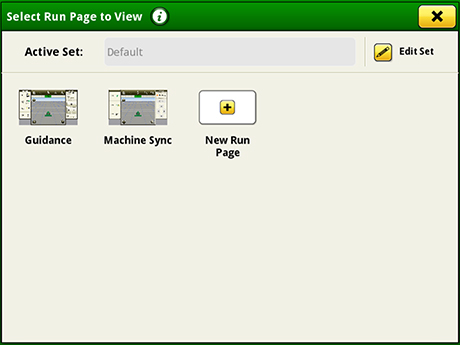 Página de selección del administrador de configuración
Página de selección del administrador de configuración
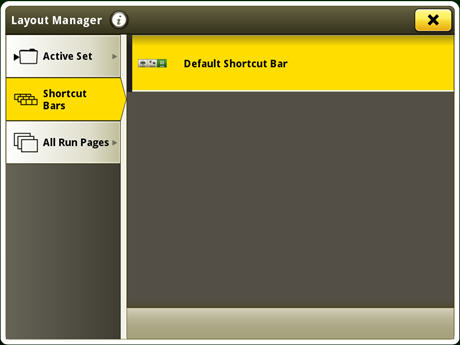 Aplicación Administrador de configuración
Aplicación Administrador de configuración
- Cree fácilmente vistas de páginas que satisfacen las necesidades del usuario y además están equipadas con páginas de ejecución predeterminadas.
Idioma y unidades
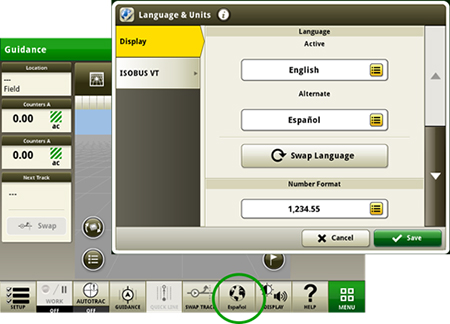 Alterne entre el idioma activo y uno alternativo en la pantalla
Alterne entre el idioma activo y uno alternativo en la pantalla
Cambie de idioma fácilmente con la opción para configurar el idioma activo y alternativo. Configurar la barra de accesos directos para incluir el cambio de idiomas permite que diferentes personas alternen fácilmente entre un idioma de visualización y otro.
Usuarios y acceso
En cuanto a los usuarios y la capacidad de acceso, el propietario o responsable pueden bloquear determinadas funciones para impedir que los operadores accedan a esos parámetros o los modifiquen. Las funciones de bloqueo están protegidas con un código definido por el administrador.
El CommandCenter G5 se puede configurar con uno de los dos perfiles disponibles: administrador u operador. El perfil del administrador siempre está configurado como parte del grupo de acceso total. Este grupo cuenta con acceso ilimitado a todas las funciones, y puede bloquear y desbloquear funciones en el perfil del operador.
Funcionalidad de video
La aplicación de video en los monitores G5 se rediseñó para mejorar la interfaz de usuario y preparar la unidad para futuras mejoras. Las nuevas funciones incluyen la capacidad de designar y configurar cámaras para visualización y escaneo.
- Las maquinarias que están equipadas con un monitor CommandCenter G5, CommandCenter G5Plus o Universal G5Plus tienen cuatro entradas de video analógicas. El monitor universal G5 cuenta con una sola entrada de video analógica.
-
- Puede configurar distintos disparadores. Con cada disparador, aparece la imagen en pantalla.
Monitor de la maquinaria
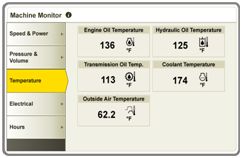 Página Monitor de la maquinaria
Página Monitor de la maquinaria
- La aplicación Machine Monitor (Monitor de la maquinaria) proporciona información instantánea sobre el estado o la condición de la maquinaria.
- Esta aplicación muestra determinados parámetros, como régimen del motor, temperatura del refrigerante y velocidad de avance.
Monitor de trabajo
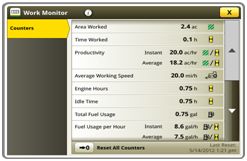 Página Work Monitor (Monitor de trabajo)
Página Work Monitor (Monitor de trabajo)
- La aplicación Monitor de trabajo proporciona información sobre el rendimiento de la tarea que está llevando a cabo la maquinaria.
- Se puede ver información sobre promedios, totales y productividad de la maquinaria, como la superficie de trabajo, la velocidad media de trabajo y el consumo de combustible.
- Las opciones de configuración del trabajo reúnen en una misma ubicación los parámetros necesarios para configurar correctamente las funciones de Guiado AutoTrac, Documentación y Control de secciones. Los parámetros son los siguientes:
- Cliente, granja y campo
- Tipo de grano
- Dimensiones de la maquinaria y los aperos
- Variedad/híbrido e índices de siembra
- Prescripciones de dosis variable
- Producto y dosis
- Dosis a través de las pantallas de los aperos
Manual del operador
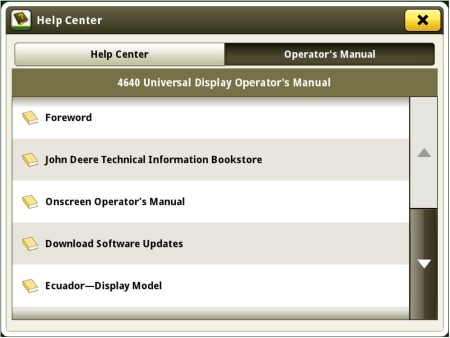 Acceda al manual del operador más reciente desde el monitor
Acceda al manual del operador más reciente desde el monitor
Acceda fácilmente al manual del operador del monitor y permanezca actualizado sobre las últimas novedades, funcionalidades y mejoras. Con cada paquete de actualización, el monitor recibe automáticamente el manual del operador más reciente. Esto se traduce en menos tiempo perdido en localizar una copia en papel y la garantía de contar siempre con la información más actualizada.
Los usuarios de las maquinarias pueden percibir avisos visuales o sonoros cuando un marcador intersecta la trayectoria actual de una maquinaria o un apero. El monitor notificará al operador en la cabina durante 20 segundos antes de aproximarse al marcador y nuevamente 10 segundos antes de hacerlo. Esto se aplica al movimiento hacia delante o hacia atrás. Los mensajes de alerta de marcadores están disponibles en los monitores Gen 4 y G5 con software Gen OS 25.2 o posterior. La configuración debe completarse en John Deere Operations Center.
Marcadores
 Vista de la página de ejecución con opciones de marcadores
Vista de la página de ejecución con opciones de marcadores
Reduzca los daños de las maquinarias marcando los obstáculos presentes en el campo, como tubos de drenaje, postes, rocas u otras marcas del campo. Marque áreas del campo con marcadores de área en forma de punto, línea, polilínea o rectángulo para hacer un seguimiento más adelante o usar como referencia cuando se utiliza una maquinaria. Algunos ejemplos son tubos reventados, zonas con maleza, rocas y zonas húmedas. Los usuarios también pueden marcar las pasadas y los contornos que requieran actualizaciones. Asigne un nombre a cada marcador para fortalecer el conocimiento general de las instancias de marcadores en el campo. Los marcadores registrados en el monitor o creados en John Deere Operations Center se pueden transferir a otros monitores a través de archivos de configuración, planes de trabajo o configuraciones de sincronización de datos.
Mensajes de alerta de marcadores en el monitor dentro de la cabina
Contornos de campos
 Contorno exterior en Campos y contornos
Contorno exterior en Campos y contornos
 Contorno interior en Campos y contornos
Contorno interior en Campos y contornos
- Los límites son una parte fundamental de la agricultura de precisión. Cuando se crean de manera correcta y precisa, los límites pueden ser una herramienta muy potente y de tremendo valor para una operación. Cree contornos de campo por conducción con un monitor y un receptor o importe contornos desde otro monitor o desde John Deere Operations Center. Pueden usarse los datos de documentación para crear contornos a partir de una operación anterior dentro de John Deere Operations Center.
- Consulte la página Creación y gestión de contornos en el manual de ventas para obtener más información sobre los niveles de calidad de los contornos, cómo crear cada tipo de contorno y los casos de uso recomendados para cada uno.
Cambio automático de estación base
 Configure estaciones base en las aplicaciones Campos y Límites
Configure estaciones base en las aplicaciones Campos y Límites
- Los productores que utilizan la radio RTK 450 o 900 de John Deere pueden asociar una estación base con el cliente, el campo o la explotación agrícola que deseen. Esto permite realizar un cambio automático a la estación base asociada cuando se cambia el campo.
Modo de pantalla doble
 Pantalla doble
Pantalla doble
- El CommandCenter G5 o G5Plus puede configurarse para funcionar con los siguientes monitores John Deere conectados al poste de esquina de un tractor John Deere:
- Monitor GreenStar 2 1800
- Monitor GreenStar 2 2600
- Monitor GreenStar 3 2630
- Monitor Universal 4640
- Monitor Universal 4240
NOTA: Las aplicaciones del vehículo siempre se encuentran en el CommandCenter G5.